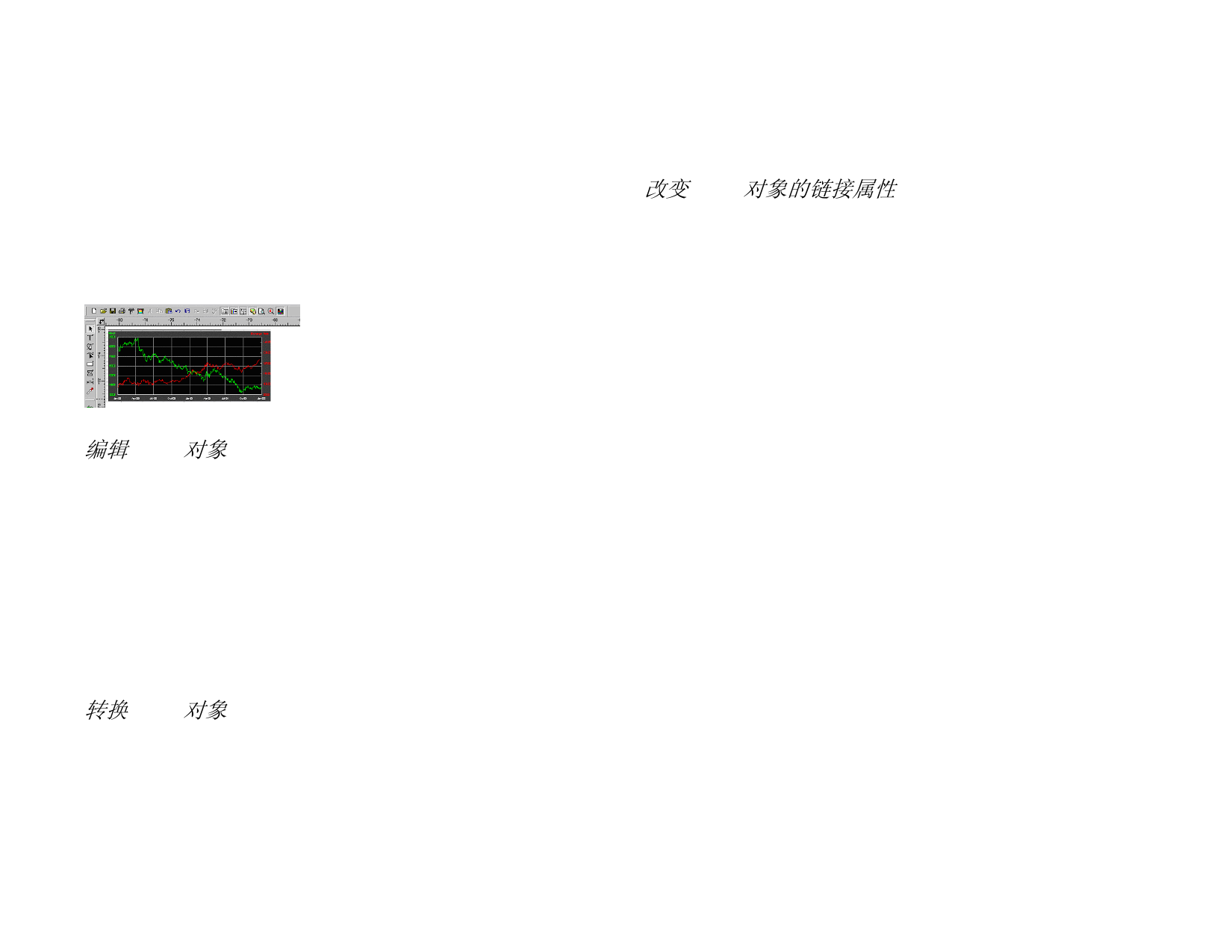
2. 选择从文件创建,将已有文件合并到文档中。
3. 单击浏览,找到要插入的文件。
• 选择显示为图标,可以将 OLE 对象仅显示成一个图标。单
击更改图标按钮可以改变图标。
• 选择链接选项链接选定的文件。文件中的对象将与文档分开
保存,源文件中的所有改变都将反映在文档中。如果未选择
链接选项,则对象将嵌入并存储在文档中。
4. 单击确定。
包含链接的 OLE 对象的文档
编辑 OLE 对象
要编辑 OLE 对象:
1. 选择 OLE 对象。
2. 从编辑菜单中,指向 [...] 对象,然后单击编辑或打开。
选择编辑时,与 OLE 对象关联的程序将在文档内的一个窗口中启
动,编辑结束后,程序也结束运行。如果选择打开,整个程序实例
将启动,即使在 OLE 对象编辑完成之后,也可以让这个应用程序
继续运行。
双击 OLE 对象的效果与编辑命令相同。
转换 OLE 对象
您可以将 OLE 对象转换成另一种格式:
1. 选择 OLE 对象。
2. 从编辑菜单中,指向 […] 对象,然后单击转换。
3. 从列表中选择新格式。
4. 单击确定。
您还可以将 OLE 对象转换成基本线段和点阵图像:
1. 选择 OLE 对象。
2. 从“排列”菜单中,选择“转换成物件”。
改变 OLE 对象的链接属性
1. 从编辑菜单中,选择链接。
2. 改变下列链接选项:
自动/手动
立即更新
打开源文件
改变源文件
断开链接
缺省情况下,链接对象设置为“自动”更新。这
就是说,每次您打开文档,或者在文档打开时链
接的文件发生更改时,软件都会自动更新链接的
信息。只有在选择手动更新时,才选择“手动”
来手动更新文档中的对象。
在“手动”模式下,单击此按钮可以更新文档中
的 OLE 对象,以反映源文件的状况。
单击此按钮可以使用关联的程序打开链接的文
件。
单击此按钮可以改变链接的文件,用另一个文件
替换当前文件。
单击此按钮,可以永久断开链接对象与其源文件
之间的联系。
© 2007 SA International 版权所有
23



































































































